CAD打印PDF怎么不留页边距?
溜溜自学 室内设计 2022-08-01 浏览:824
大家好,我是小溜,CAD打印PDF很容易,但画标准纸张后,打印的PDF会默认留页边距,导致图纸显示不全,那么CAD打印PDF怎么不留页边距呢?保留页边距会显得内容急促,所以下面就来告诉大家设置方法。
想要更深入的了解“CAD”可以点击免费试听溜溜自学网课程>>
工具/软件
硬件型号:机械革命极光Air
系统版本:Windows7
所需软件:CAD2014
方法/步骤
第1步
点击左上角AUTO CAD徽标,选择打印

第2步
选择打印机,图纸尺寸,打印范围(窗选,手动选择);
这时候我们看到中间那个小预览窗有红色,代表无法打印区域;
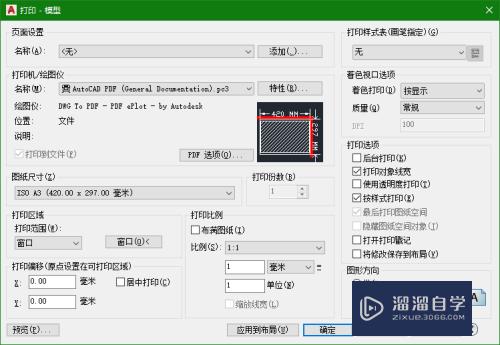
第3步
注意啦!注意啦!到关键地方啦!
点击小预览窗上面的“特性”,进入编辑器
第4步
选择“用户定义图纸尺寸与校准”下面的“修改标准图纸尺寸(可打印区域)”;
在下面找到你所需要的图纸尺寸,点击修改
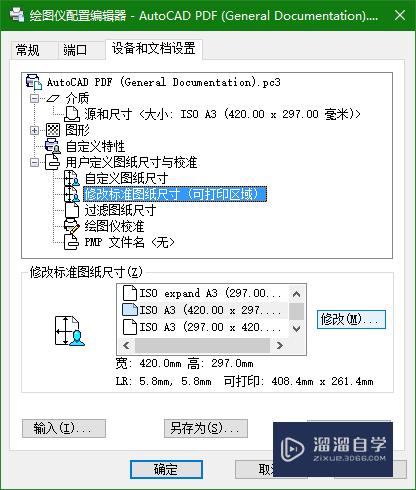
第5步
找到啦!找到啦!把所有页边距改为“0”;
一路狂奔点击确定(注意每个确定都要,千万别图省事点完第一个确定就关闭编辑器!!)
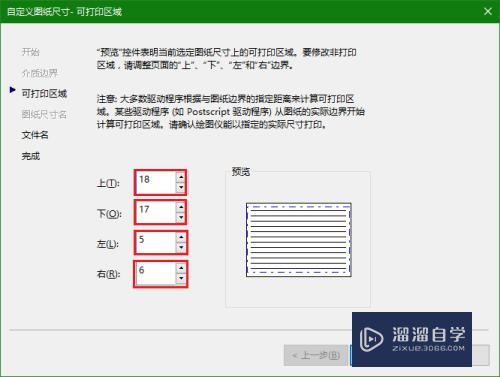
第6步
哝,这就行啦!
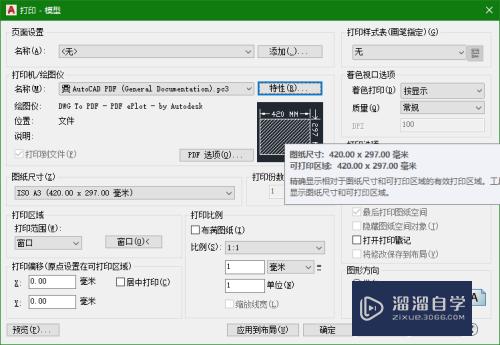
注意/提示
好啦,本次关于“CAD打印PDF怎么不留页边距?”的内容就分享到这里了,跟着教程步骤操作是不是超级简单呢?更多关于软件使用的小技巧,欢迎关注小溜哦!
相关文章
距结束 05 天 19 : 28 : 21
距结束 01 天 07 : 28 : 21
首页








